C'è stato un tempo in cui c'erano solo due pulsantitopi disponibili. Quindi, è stato aggiunto un terzo pulsante per estendere la funzionalità del mouse per scorrere la pagina ed eseguire altre attività. Al giorno d'oggi, il numero di pulsanti sul mouse di un computer è aumentato molto con l'utilizzo di 5 mouse a pulsante, mentre quelli con più pulsanti vengono utilizzati in applicazioni specifiche, come i giochi. Un mouse da gioco, il Razor Naga Epic, ha 17 pulsanti programmabili! Se desideri estendere le funzionalità del tuo mouse a 3 pulsanti, quello che puoi fare è utilizzare un'applicazione che consenta di aggiungere e modificare le funzioni dei pulsanti del mouse. Ad esempio, lo scorrimento universale è una funzione che può essere aggiunta utilizzando Always Wheel e WizMouse, che consentono di scorrere le finestre inattive. KatMouse è un'applicazione che migliora l'utilità dila rotellina del mouse. Offre lo scorrimento universale, impostazioni di scorrimento separate per le applicazioni e le finestre delle app specificate e spinge le finestre nella parte inferiore dello stack di Windows sul desktop. Continua a leggere per saperne di più su KatMouse.
L'applicazione viene eseguita nella barra delle applicazioni, consentendo di visualizzare impostazioni finestra. La finestra di dialogo Impostazioni ha quattro schede: Generale, pulsante della rotella, applicazioni e Classi. Il Generale scheda consente di modificare le impostazioni di base dell'applicazione, incluso il numero di righe da scorrere alla volta e scorrere una pagina alla volta, mentre il Pulsante ruota scheda consente di specificare il Premi il bottone (per spingere verso il basso le finestre). Il Premi il bottone è utile quando hai a che fare con molte finestre e vuoi passare rapidamente a una finestra inattiva. Inoltre, se si tiene premuto il valore specificato Premi il bottone, e quindi fai clic sui pulsanti sinistro e destro del mouse, inizia a scorrere la pagina della finestra presente sotto il cursore del mouse.
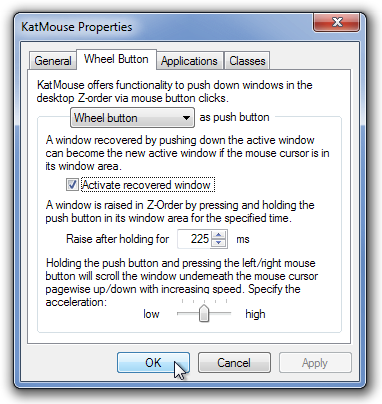
A partire dal applicazioni scheda, è inoltre possibile configurare impostazioni di scorrimento separate per applicazioni specifiche. Il Classi scheda consente di contrassegnare manualmente le finestre dell'applicazione e di impostare le impostazioni di scorrimento per ciascuna finestra dell'app aggiunta.
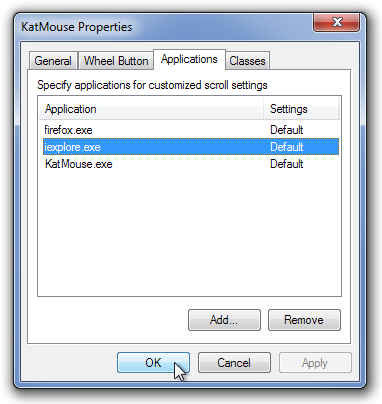
Dopo aver aggiunto l'applicazione all'elenco, fai doppio clic su di essa per definire le singole impostazioni di scorrimento. Puoi scegliere scorrere per un determinato numero di righe o a scorrere una pagina alla volta opzione. Puoi anche escludere un'applicazione o una finestra dalle impostazioni di scorrimento di KatMouse selezionando il Non gestire affatto la finestra opzione.
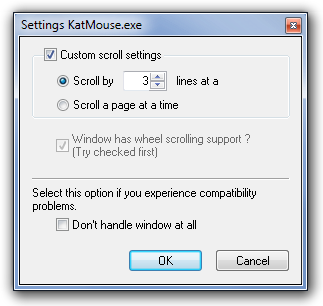
Mentre l'applicazione estende la funzionalitàdella rotella di scorrimento, disabilita anche le opzioni predefinite fornite da Windows, come la chiusura delle finestre del browser e lo scorrimento laterale. KatMouse funziona su NT (Service Pack 3), Windows 200, XP, Windows Vista e Windows 7.
Scarica KatMouse













Commenti